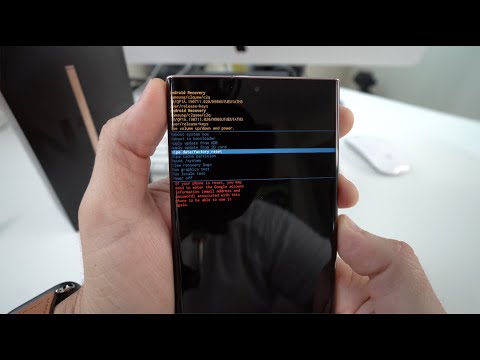
Turinys
Šiame įraše sužinosite dažniausiai pasitaikančią „Galaxy Note 20“ gamyklinių duomenų atkūrimo būdą. Šis metodas atliekamas per meniu Nustatymai. Tai paprasčiausias ir saugiausias būdas atstatyti telefoną, nes negalėsite tęsti neįvedę „Google“ paskyros slaptažodžio ir ekrano užrakto.
Yra du būdai, kaip atkurti gamyklinius „Samsung Galaxy Note20“. Dažniausiai yra einant į meniu Nustatymai ir bakstelėjus gamyklinius duomenis. Antrasis ir ne toks įprastas metodas yra perkraunant įrenginį į atkūrimo režimą ir pasirinkus parinktį „ištrinti duomenis / atkurti gamyklinius duomenis“. Šį metodą mes dažnai vadiname „kietuoju atstatymu“.
Abu metodai, žinoma, grąžins jūsų telefoną į numatytuosius gamyklinius nustatymus ir ištrins visas trečiųjų šalių programas, duomenis ir turinį. Tai reiškia, kad prieš iš naujo nustatydami telefoną turėsite įsitikinti, kad sukūrėte svarbių failų atsarginę kopiją.
Šiame įraše atliksime „Gamyklos atstatymą“, dažniausiai naudojamą metodą. Tam tikra prasme tai yra ir saugiausias metodas, kai atlikę šią procedūrą niekaip negalėsite būti užrakinti po atstatymo. Kodėl? Nes negalite tęsti atstatymo neperėję saugos užrakto ir neįvedę telefone naudojamo „Google“ ID slaptažodžio.
Nereikia nė sakyti, kad jei galite atkurti gamyklinius nustatymus, savaime suprantama, kad jūs tikrai esate telefono savininkas arba bent jau jums leidžiama naudotis telefonu. Tai yra priežastis, kodėl, jei norite tiesiog pagerinti telefono veikimą, siūlome atlikti tokio tipo nustatymą iš naujo, o ne kitą. Tai sakant, taip daroma:
Atstatyti gamyklinius duomenis „Galaxy Note 20“
Vėlgi, prieš atlikdami gamyklinius nustatymus, skirkite šiek tiek laiko kurdami svarbių failų ir duomenų atsarginę kopiją, nes jei jie bus ištrinti atliekant kietąjį atstatymą, negalėsite jų nuskaityti. Tai apima jūsų nuotraukas, vaizdo įrašus, muziką, failus, kontaktus, atsisiųstus el. Laiškus, tekstinius pranešimus ir kt. Po atsarginės kopijos atlikite šiuos veiksmus, kad iš naujo nustatytumėte „Samsung Galaxy Note20“:
Perbraukite žemyn nuo ekrano viršaus, kad patrauktumėte pranešimų skydelį žemyn, ir palieskite krumpliaračio piktogramą, kad pasiektumėte nustatymus. Arba galite pasiekti „Nustatymus“ perbraukdami žemyn iš ekrano apačios, kad pakeltumėte programos stalčių, ir paliesdami piktogramą Nustatymai.

Įėję į meniu „Nustatymai“, slinkite žemyn į ekrano apačią, kad rastumėte „General management“, tada palieskite jį. Kitame ekrane rasite daugybę galimybių, leidžiančių tvarkyti telefoną.

Raskite ir palieskite Reset. Tai parodys visas atstatymo parinktis, kurias galite naudoti.
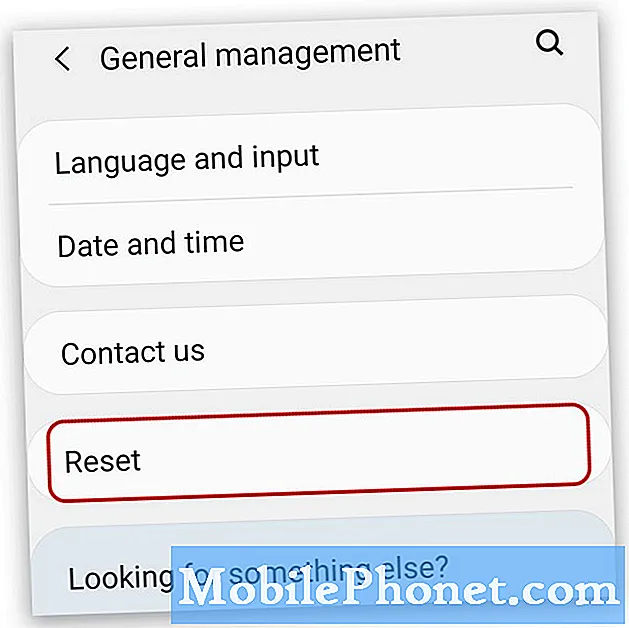
Dabar palieskite Gamyklinių duomenų atstatymas. Tai atkurs „Galaxy Note 20“ gamyklinius numatytuosius nustatymus ir ištrins visus duomenis.

Dar kartą slinkite žemyn į ekrano apačią ir palieskite Reset. Jei nustatėte ekrano užraktą, prieš tęsdami būsite paraginti jį įvesti.
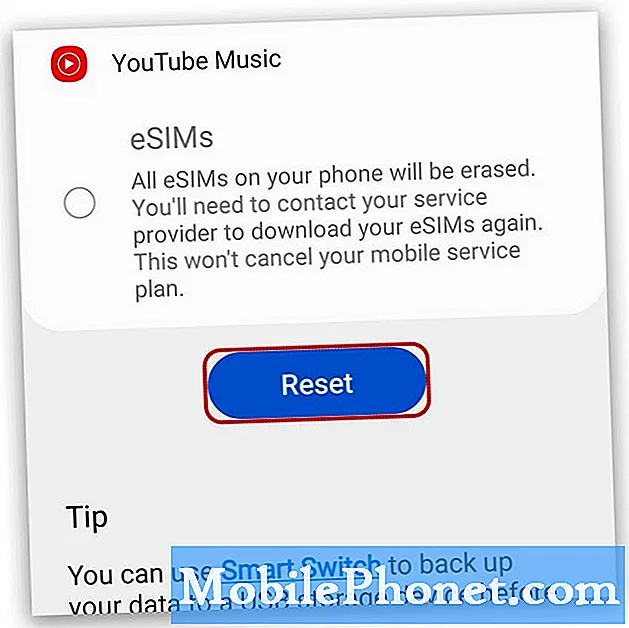
Įvedę spyną, palieskite Ištrinti viską.
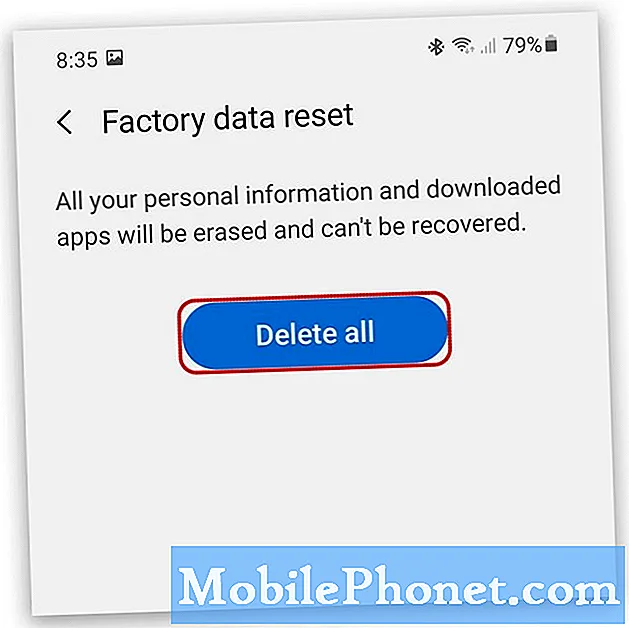
Kitame ekrane jūsų bus paprašyta įvesti „Google“ paskyros slaptažodį. Tai paskyros, kurias šiuo metu naudojate „Samsung Galaxy Note 20“. Kai tai padarysite, palieskite Gerai.
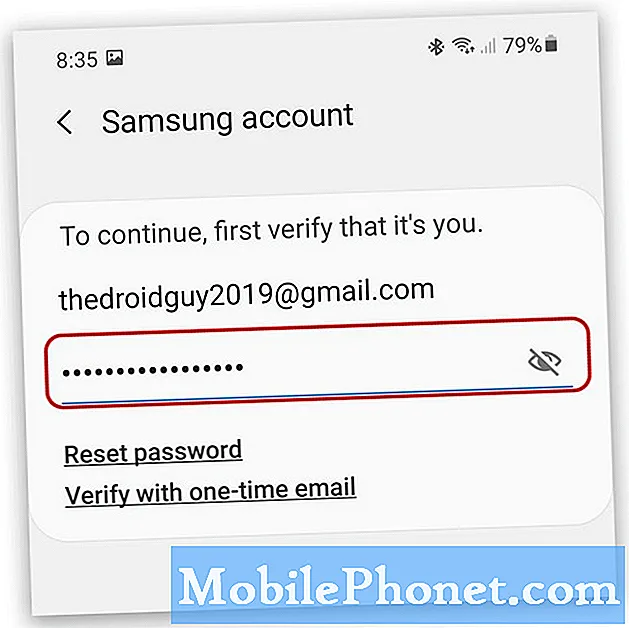
Dabar jūsų „Samsung Galaxy Note 20“ bus pradėti valyti duomenys / atkurti gamykliniai nustatymai. Dabar turite palaukti, kol bus baigtas atstatymas.
Prieš paleidžiant ir sėkmingai įkraunant, jūsų prietaisas gali būti paleistas vieną ar du kartus. Po atstatymo būsite paraginti dar kartą nustatyti „Samsung Galaxy Note 20“. Tiesiog vykdykite ekrane pateikiamas instrukcijas ir po sąrankos galėsite naudoti naujai iš naujo nustatytą įrenginį.
Tai beveik tai, kaip atlikti gamyklinius nustatymus „Samsung Galaxy Note20“. Tikimės, kad jo paprasta pamoka gali jums padėti vienaip ar kitaip.
Palaikykite mus užsiprenumeruodami mūsų „YouTube“ kanalą. Mums reikia jūsų palaikymo, kad galėtume ir toliau kurti naudingą turinį.
TAIP PAT SKAITYKITE:
- „Galaxy Note 20“ aptiktos drėgmės problemos sprendimas
- „Galaxy Note 20“ nesiųs MMS


